Reklāma
 Man ir dators. Tāpēc es vienmēr esmu greizsirdīgs uz tiem Mac lietotājiem, kuriem ir iebūvēts informācijas panelis ar līmlapiņām. Tas ir ideāls veids, kā ātri veikt piezīmi bez jebkādām kļūdām vai formatēšanas, ko varēsit risināt vēlāk. Ir “līdzvērtīgas” lietojumprogrammas personālajam datoram, taču nekas nav līdzvērtīgs.
Man ir dators. Tāpēc es vienmēr esmu greizsirdīgs uz tiem Mac lietotājiem, kuriem ir iebūvēts informācijas panelis ar līmlapiņām. Tas ir ideāls veids, kā ātri veikt piezīmi bez jebkādām kļūdām vai formatēšanas, ko varēsit risināt vēlāk. Ir “līdzvērtīgas” lietojumprogrammas personālajam datoram, taču nekas nav līdzvērtīgs.
Tātad, kad nekas cits neizdodas, skatieties tīmeklī! Es to izdarīju un atradu lielisku risinājumu līmlapiņām, kas piedāvā dažas lieliskas iespējas papildus vienkāršībai, ko apbrīnoju informācijas panelī. To sauc Jjot, un man nav ne jausmas, kā to izrunāt.
Tomēr Jjot ir diezgan foršs pakalpojums. Tiklīdz apmeklējat vietni, jums tiek dotas trīs līmlapiņas, kurās ir ierakstīta pamatinformācija. Izdzēsiet visu informāciju un sāciet aizpildīt līmlapiņas ar jebko — piezīmēm, izpēti un visu citu, ko vien varat iedomāties.

Līmlapiņas formatēšana ir ļoti maza neatkarīgi no tā, vai izmantojat Jjot vai ko citu, tāpēc es neieteiktu to izmantot kā pilnvērtīgu tekstapstrādes programmu. Varat izcelt tekstu treknrakstā, izveidot hipersaites un sarakstus ar aizzīmēm. Tieši tā.
Lietas, ko varat darīt ar savām faktiskajām lipīgām, Jjot patiešām izceļas. Piezīmes var izlaist savā logā, vilkt un nomest, lai tās reorganizētu, mainītu izmēru vai nosūtītu kādam citam pa e-pastu. Ja vēlaties izmantot savas piezīmes tāpat kā papīra lapas, varat arī izdrukāt vienu vai visas piezīmes lietošanai bezsaistē. Tomēr Jjot patiesā izmantošana ir tad, ja jūs mēģināt atbrīvoties no papīra jucekli.
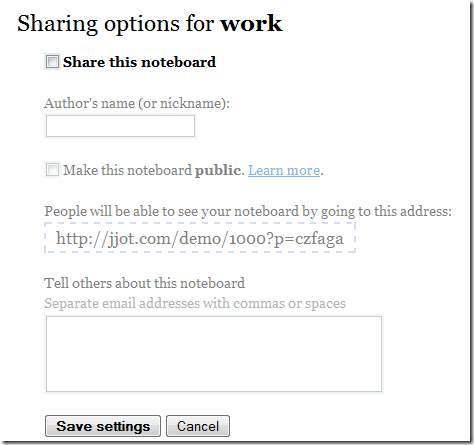
Varat koplietot atsevišķas līmlentes vai veselus dēļus ar tik daudziem cilvēkiem, cik vēlaties, nodrošinot viņiem saiti uz jūsu dēli. Citi lietotāji nevarēs rediģēt uzlīmes, taču varēs tos izlasīt — lieliski noder, lai kopīgotu sapulces piezīmes vai ko līdzīgu.
Var rediģēt un izveidot piezīmes, neizveidojot kontu ar Jjot, bet lai tās saglabātu un lai izveidotu jaunus "tāfeles" (jaunas piezīmju kopas, nevis jaunas atsevišķas piezīmes), jums būs jāizveido bezmaksas konts.
Lai paātrinātu piezīmju veikšanu (viens no Jjot lielākajiem aspektiem ir tas, cik ātri lietojumprogramma pārvietojas kopumā), ir pieejami daudzi noderīgi īsinājumtaustiņi. Shift+Control+N izveido jaunu piezīmi; Control+U pašreizējā piezīmē izveido sarakstu ar aizzīmēm; ir arī vairāki citi saīsnes, kas vienmēr ir pieejami Jjot sānjoslā.
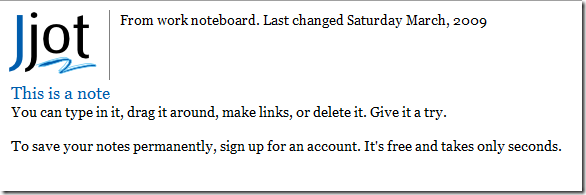
Ja pakalpojumā Jjot ir daudz piezīmju, ir pieejama meklēšanas funkcija, kas ļauj meklēt tekstu visās piezīmēs, lai atrastu to, ko meklējat. Meklēšana ir lieliska tādam kā man, kuram patīk, ja katrā piezīmē ir tikai viens vienums, lai varētu to apstrādāt šādā veidā.
Jjot nav ideāls pilnvērtīgai informācijas pārvaldības sistēmai, un tas nav arī paredzēts. Tas ir ātra, vienkārši apgūstama lietojumprogramma, lai izveidotu piezīmes sev un citiem, kuras ir viegli izveidot, viegli rediģēt un viegli kopīgot.
Iepriekš esam apsprieduši citas StickyNote lietojumprogrammas pakalpojumā MakeUseOf. Kārlis apsprieda Stickies for Windows, Saikats jums parādīja kā izveidot savas līmlapiņas Izveidojiet savas līmlapiņas, izmantojot Notepad (Windows) Lasīt vairāk ar Notepad, kā arī Superstickies Superstickies: izveidojiet Stickynote attēlus Lasīt vairāk , Linoit un Posti.ca.
Kāda ir jūsu izvēlētā lietotne mazajām piezīmēm, kuras veicat visu dienu?
Esmu koledžas students, Ultimate Frisbee Player un milzīgs tehnoloģiju speciālists. Man patīk lasīt, skatīties televizoru DVD formātā (smuki, reklāmas) un lauzt lietas, lai es varētu izdomāt, kā tās labot.


